
So synchronisieren Sie Realme mit dem PC [5 praktische Lösungen im Jahr 2025]

Möchten Sie Ihr realme-Telefon auf Ihrem Computer sichern oder bestimmte Dateien wie Fotos, Dokumente oder Videos übertragen? Ob Sie Speicherplatz freigeben , wichtige Daten sichern oder einfach Ihre Dateien organisieren möchten – die Synchronisierung Ihres realme mit einem PC hilft Ihnen, Ihr Telefon effizienter zu verwalten. Dieser Artikel stellt fünf praktische und leicht verständliche Methoden zur Datenübertragung von Ihrem realme-Telefon auf einen Computer vor, sowohl kabelgebunden als auch kabellos. Lassen Sie uns die beste Methode für Ihre Bedürfnisse finden.
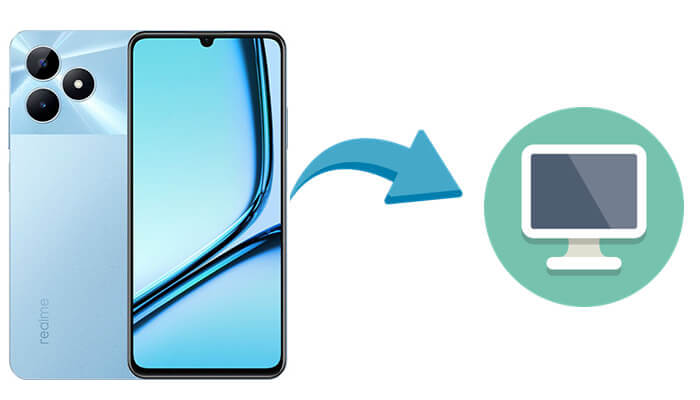
Coolmuster Android Assistant ist ein professionelles Datenverwaltungstool, mit dem Sie Daten zwischen Ihrem realme-Gerät und Ihrem PC übertragen, sichern und wiederherstellen können. Im Gegensatz zu herkömmlichen Dateiübertragungsmethoden können Sie mit dieser Software Kontakte, Textnachrichten, Apps, Fotos und mehr mühelos verwalten. Es eignet sich besonders für ein vollständiges Backup oder den selektiven Export wichtiger Daten, ohne Ordner manuell durchsuchen zu müssen.
Hauptfunktionen des Android Assistant
Wenn Sie nur bestimmte Datentypen wie Nachrichten, Anrufprotokolle oder Fotos übertragen möchten, können Sie dies mit Android Assistant präzise tun:
01 Laden Sie Android Assistant herunter und installieren Sie ihn auf Ihrem PC.
02 Verbinden Sie Ihr Realme-Telefon über ein USB-Kabel mit dem Computer und aktivieren Sie das USB-Debugging, wenn Sie dazu aufgefordert werden.

03 Sobald die Verbindung hergestellt ist, werden alle Datenkategorien (z. B. Kontakte, SMS, Fotos) im linken Bereich aufgelistet. Klicken Sie auf die gewünschte Kategorie, zeigen Sie die einzelnen Dateien in der Vorschau an und klicken Sie anschließend auf „Exportieren“, um sie selektiv auf Ihrem PC zu speichern.

Müssen Sie alle Daten Ihres Realme-Telefons auf einmal sichern? Android Assistant macht es mit seiner Ein-Klick-Backup-Funktion ganz einfach:
01 Nachdem Ihr Realme-Telefon verbunden ist, navigieren Sie zur Registerkarte „Super Toolkit“ oben in der Benutzeroberfläche.
02 Klicken Sie auf „Sichern“, wählen Sie die Datentypen aus, die Sie synchronisieren möchten (oder wählen Sie alle aus) und wählen Sie den gewünschten Sicherungsspeicherort auf dem Computer.

03 Klicken Sie auf „Sichern“, um den Vorgang zu starten. Alle ausgewählten Daten werden in wenigen Augenblicken automatisch auf Ihren PC übertragen.

Eine intuitivere Anleitung finden Sie im folgenden Video-Tutorial:
Die Verwendung eines USB-Kabels zum Synchronisieren Ihres realme-Telefons mit einem PC ist die einfachste und gängigste Methode. Sie benötigt keine Drittanbieter-Software und eignet sich am besten für Benutzer, die Mediendateien wie Fotos, Videos oder Dokumente manuell verschieben möchten. Die Synchronisierung von Kontakten, SMS oder App-Daten wird jedoch nicht unterstützt, und die Ordnerstruktur kann für manche Benutzer verwirrend sein.
Schritte zum Synchronisieren von Realme mit dem PC über ein USB-Kabel:
Schritt 1. Verbinden Sie Ihr Realme-Gerät mit einem USB-Kabel mit dem Computer.
Schritt 2. Wählen Sie auf Ihrem Telefon den Modus „Dateiübertragung“ oder „MTP“, wenn die Eingabeaufforderung erscheint.

Schritt 3. Öffnen Sie auf Ihrem PC den Datei-Explorer und suchen Sie Ihr Realme-Telefon unter „Dieser PC“.
Schritt 4. Navigieren Sie durch die Ordner (z. B. DCIM oder Downloads), wählen Sie die gewünschten Dateien aus und kopieren Sie sie auf Ihren Computer.
realme Cloud ist ein integrierter Cloud-Dienst, mit dem Sie ausgewählte Datentypen wie Kontakte, Nachrichten, Fotos, Notizen und mehr speichern und darauf zugreifen können. Es ist eine gute Option für Nutzer, die drahtlose Synchronisierung bevorzugen und über einen Browser remote auf ihre Telefondaten zugreifen möchten. realme Cloud ist zwar praktisch, unterstützt aber nur begrenzte Dateitypen und ist auf eine Internetverbindung angewiesen.
So funktioniert es:
Schritt 1. Gehen Sie auf Ihrem Realme-Telefon zu „Einstellungen“ > „Realme Cloud“ und melden Sie sich mit Ihrem Realme-Konto an.
Schritt 2. Aktivieren Sie die Datensynchronisierung für die gewünschten Kategorien wie Kontakte, Fotos, Notizen usw.
Schritt 3. Öffnen Sie auf Ihrem Computer einen Browser und besuchen Sie https://cloud.oppo.com/ .
Schritt 4. Melden Sie sich mit demselben Realme-Konto an und laden Sie Ihre synchronisierten Dateien auf den PC herunter.
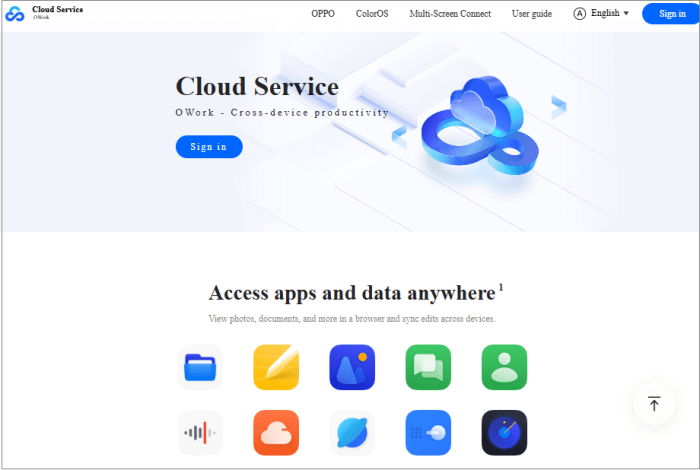
Bluetooth ist eine klassische drahtlose Methode, um kleine Dateien wie Bilder, Musik oder Dokumente von Ihrem realme-Telefon auf Ihren PC zu übertragen. Es ist kabellos und erfordert keine App-Installation. Daher eignet es sich gut für gelegentliche, leichte Datenübertragungen. Allerdings ist die Bluetooth-Übertragung im Allgemeinen langsam und für große Dateien oder Datenmengen unpraktisch.
Nachfolgend finden Sie die Anleitung:
Schritt 1. Aktivieren Sie Bluetooth sowohl auf Ihrem Realme-Telefon als auch auf Ihrem Computer.
Schritt 2. Koppeln Sie die Geräte über ihre Bluetooth-Einstellungen.
Schritt 3. Wählen Sie auf Ihrem Telefon die Dateien aus, die Sie übertragen möchten, und tippen Sie auf „Teilen“ > „Bluetooth“. Wählen Sie dann Ihren PC aus.
Schritt 4. Akzeptieren Sie die Übertragungsanforderung auf dem Computer und warten Sie, bis der Vorgang abgeschlossen ist.

Send Anywhere ist eines der flexibelsten und effektivsten Tools für die drahtloseDateiübertragung zwischen Geräten . Es benötigt weder USB-Kabel noch Bluetooth oder Cloud-Synchronisierung. Send Anywhere unterstützt alle Dateitypen und große Dateigrößen und ist somit eine hervorragende Alternative, wenn Sie Wert auf Komfort und Geschwindigkeit legen.
Befolgen Sie diese Schritte, um Realme mit Ihrem PC zu synchronisieren:
Schritt 1. Laden Sie Send Anywhere herunter und installieren Sie es sowohl auf Ihrem Realme-Telefon als auch auf Ihrem PC.
Schritt 2. Öffnen Sie die App auf Ihrem Realme-Telefon, wählen Sie die Dateien aus, die Sie senden möchten, und tippen Sie auf „Senden“.
Schritt 3. Es wird ein 6-stelliger Code oder QR-Code generiert.

Schritt 4. Öffnen Sie auf Ihrem PC die Send Anywhere-App oder besuchen Sie https://send-anywhere.com , geben Sie den 6-stelligen Schlüssel ein oder scannen Sie den QR-Code, um die Dateien zu erhalten.
Die Synchronisierung Ihres realme-Telefons mit einem PC ist je nach Bedarf und Vorlieben auf verschiedene Arten möglich. Die Übertragung per USB-Kabel ist einfach und direkt, Bluetooth eignet sich für kleinere Dateien und die realme Cloud ist hilfreich für die Synchronisierung bestimmter Datentypen. Send Anywhere bietet eine flexible drahtlose Alternative ohne Kabel oder Konten.
Wenn Sie jedoch nach einer zuverlässigen, effizienten Komplettlösung zum Verwalten, Sichern und Wiederherstellen Ihrer Realme-Daten suchen, ist Coolmuster Android Assistant die beste Empfehlung. Probieren Sie ihn aus und genießen Sie die volle Kontrolle über Ihre Realme-Daten auf Ihrem Computer.
Weitere Artikel:
Wie synchronisiert man Android ganz einfach mit dem PC? [Die 7 besten Methoden für Sie!]
Sichern und Wiederherstellen von realme-Smartphones: Eine umfassende Anleitung
So übertragen Sie vom iPhone auf realme: 4 einfache Möglichkeiten erklärt
So stellen Sie gelöschte Fotos aus dem privaten Safe in Realme wieder her [4 Tipps]





